구글 드라이브 웹 버전에서도 이제 다크모드를 사용할 수 있게 되었습니다. 이전에는 안드로이드와 아이폰 앱에서만 구글 드라이브 다크모드 지원이 되고 웹 버전에서는 없어서 답답했는데 이제는 별도의 확장 프로그램 없어도 웹버전에서도 google drive 다크모드를 설정할 수 있게 되었습니다. 모바일 기기를 포함하여 구글 드라이브 다크모드 설정 방법에 대해서 간단히 살펴보겠습니다.
구글 드라이브 다크모드 설정 방법
구글 드라이브 웹버전
1. 구글 드라이브 접속
구글 드라이브 홈페이지에 접속합니다
2. 설정 아이콘 클릭
구글 드라이브 홈에서 오른쪽 상단에 보이는 설정 아이콘을 클릭합니다. 그리고 설정을 클릭합니다.
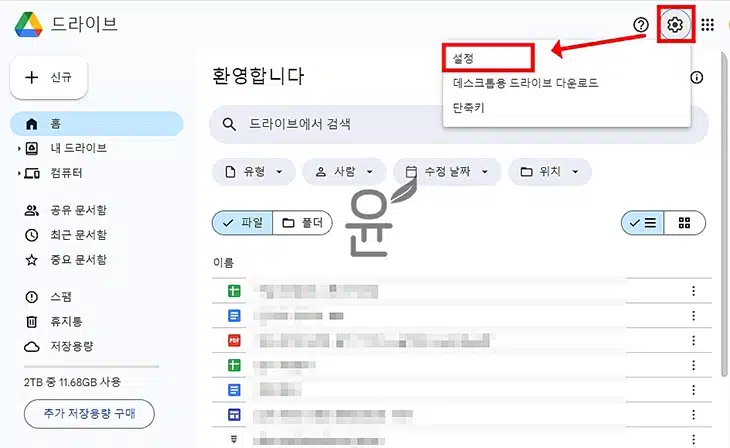
3. 다크모드 설정
설정 화면에서 디스플레이 모드 아래에 보면 밝게, 어둡게, 기기 기본값이 보이는데 여기에서 어둡게를 선택하거나 현재 맥, 윈도우가 다크모드 설정이 되어 있는 상태라면 기기 기본값을 설정하면 되겠습니다.
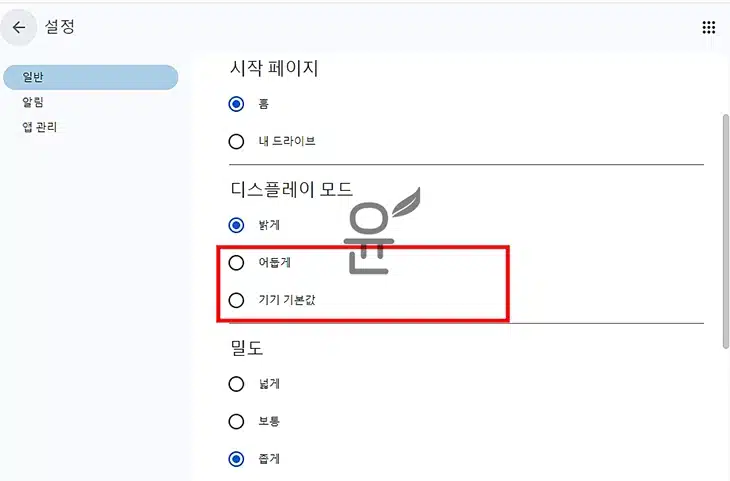
안드로이드
1. 구글 드라이브 앱 실행 > 메뉴
안드로이드에서 구글 드라이브 앱을 실행하고 왼쪽 상단에 보이는 메뉴(☰)를 클릭합니다.
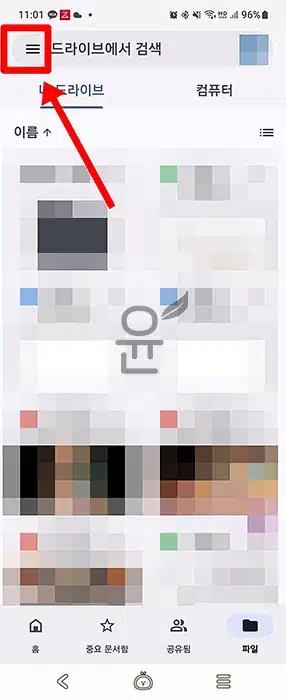
2. 설정
Google Drive 메뉴에서 설정을 택합니다.
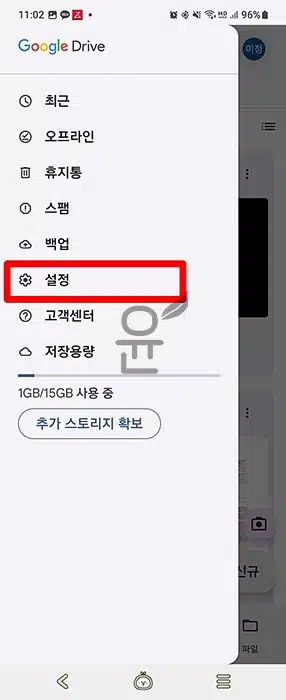
3. 다크모드
설정 화면에서 테마를 선택하고 어둡게 또는 시스템 기본값(안드로이드 갤럭시가 현재 다크모드 적용된 상태)을 선택해서 구글 드라이브 다크모드 적용을 합니다.
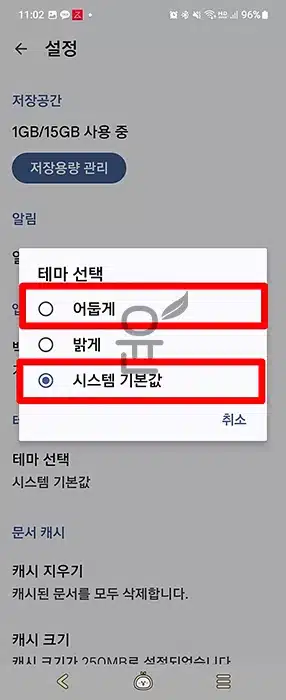
아이폰
아이폰/아이패드의 경우 IOS 13에서만 사용이 가능하며 구글 드라이브 앱에서 따로 다크모드 설정 옵션은 없습니다. 하지만 아이폰에서 다크모드를 설정하면 구글 드라이브 앱에서도 다크모드 설정이 자동으로 되기 때문에 아이폰 다크모드를 활성화하면 되겠습니다.
1. 설정 앱 > 디스플레이 및 밝기 선택
아이폰에서 설정 앱을 실행하고 디스플레이 및 밝기를 택합니다.
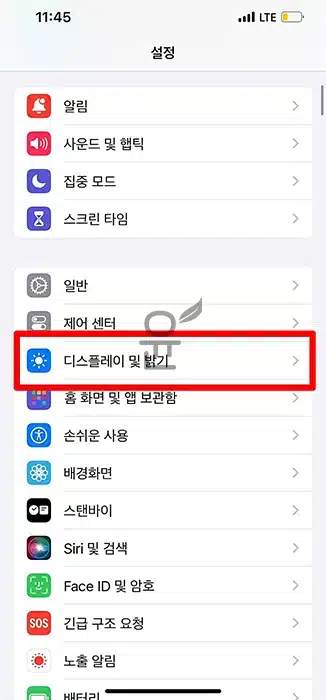
2. 화면 모드 > 다크모드
여기에서 라이트 모드와 다크 모드가 있는데 다크모드를 선택하면 즉시 다크모드가 활성화가 됩니다.
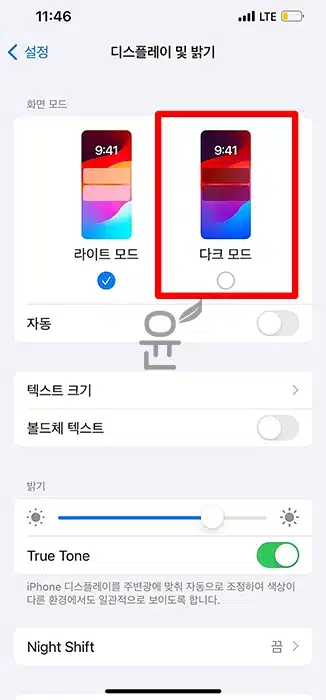
3. 구글 드라이브 앱 실행
구글 드라이브 앱을 실행하고 다크모드가 활성화가 되었는지 확인을 합니다.
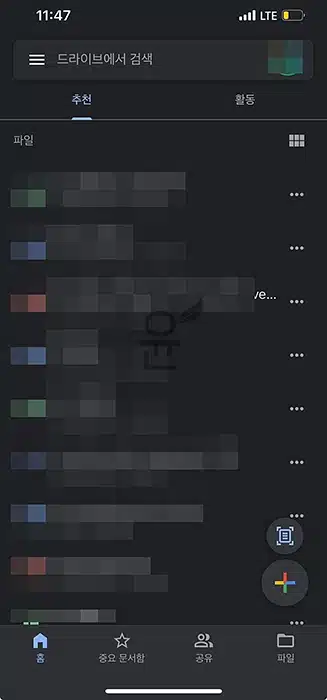
※ 같이 보면 좋을 만한 글들 ※
-> 구글 드라이브 한번에 2개 이상 다운로드
-> 구글 드라이브 용량을 체크하는 방법
-> 구글 드라이브 pc 버전 설치하기
-> 구글 드라이브 포함 클라우드 스토리지 가격 비교
구글 드라이브 다크모드 후기
구글 드라이브 다크모드를 활성화 하니까 확실히 밤에 PC를 이용할 때 눈의 피로도가 줄어들어 좋습니다. 하지만 구글 문서나, 슬라이드 등 구글 드라이브와 연계된 서비스에서는 다크모드가 적용이 되지 않기 때문에 이 부분도 추가를 해야 한다는 점 참고해서 이용을 하면 좋을 것 같습니다.





